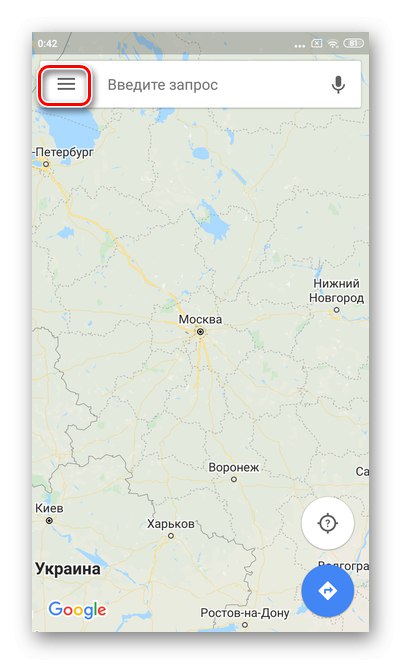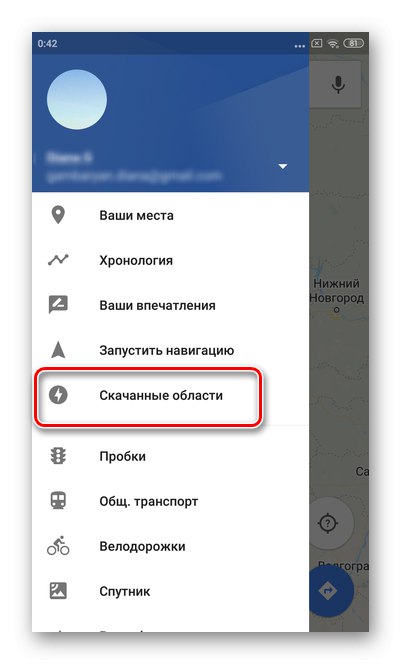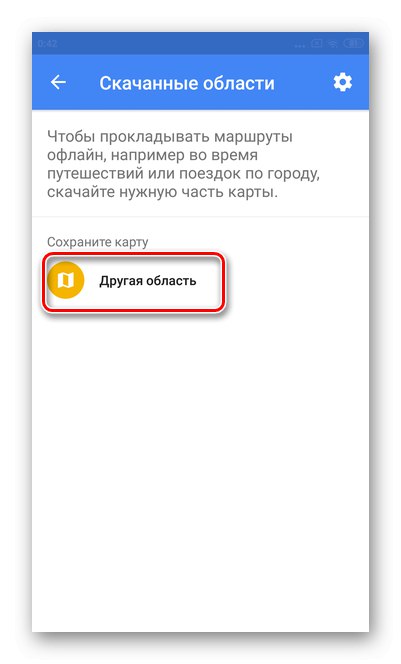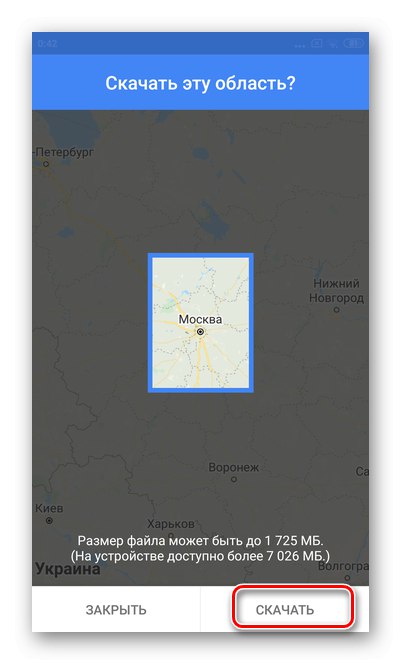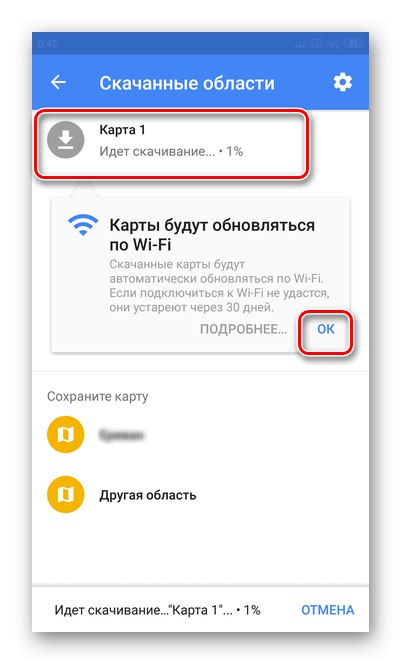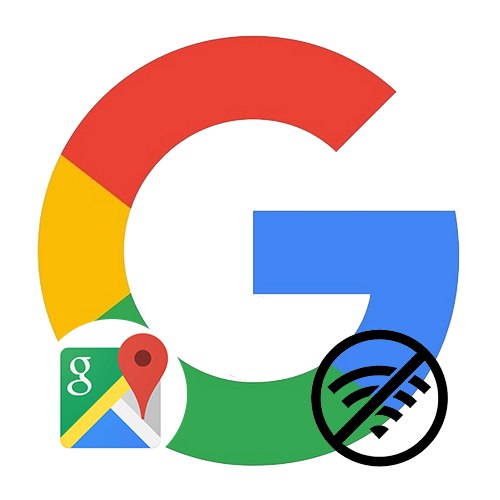Opcija 1: iOS
Google Maps nije glavni način navigacije na iOS-u, ali za mnoge je korisnike ova aplikacija najudobnija i najprikladnija za upotrebu. Da biste planirali putovanja i putovanja izvan svog rodnog grada, preporučuje se unaprijed instalirati izvanmrežne karte - to će izbjeći probleme u komunikaciji i nedostatak interneta.
- U aplikaciji dodirnite tri vodoravne pruge u gornjem lijevom kutu.
- Idite na odjeljak "Izvanmrežne karte".
- Klik "Odaberite karticu".
- Odaberite područje za koje vam je potrebna karta. Na dnu će biti naznačena glasnoća preuzete datoteke, kao i količina slobodnog prostora na telefonu. Dodirnite "Preuzimanje datoteka".
- Pričekajte da se postupak završi. Za to vrijeme ne možete potpuno zatvoriti program.
- Da biste postavili automatsko ažuriranje, kliknite ikonu zupčanika.
- Označite okvir "Automatski".
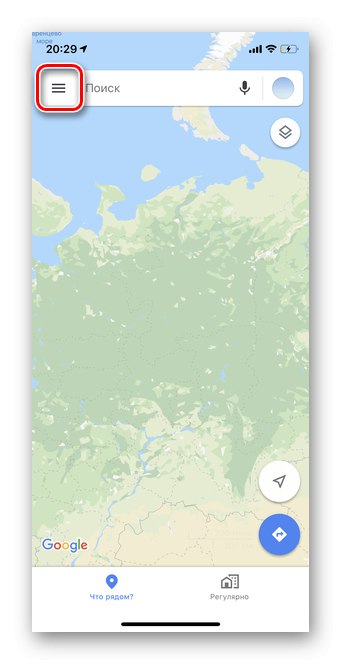
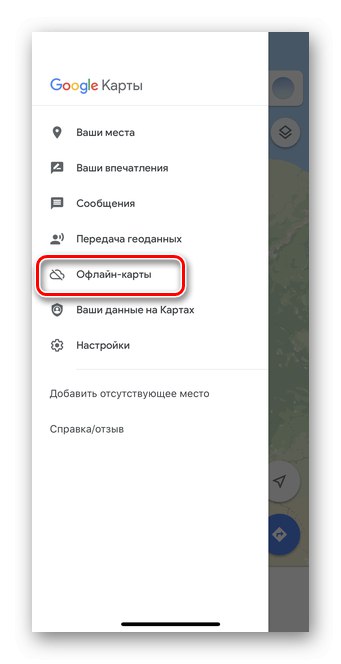

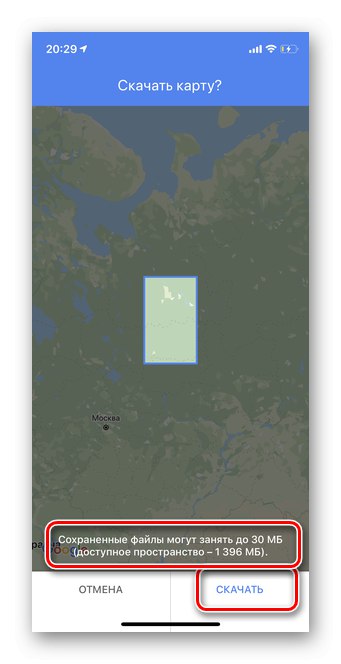
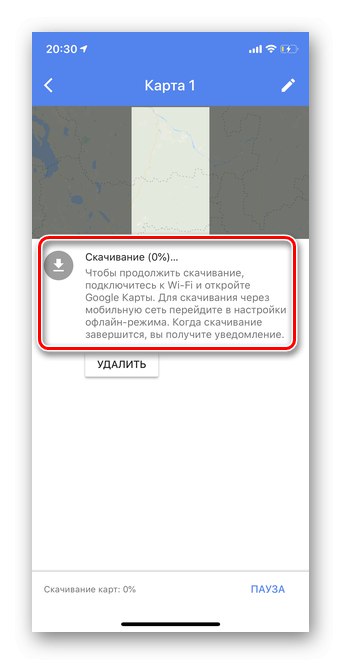

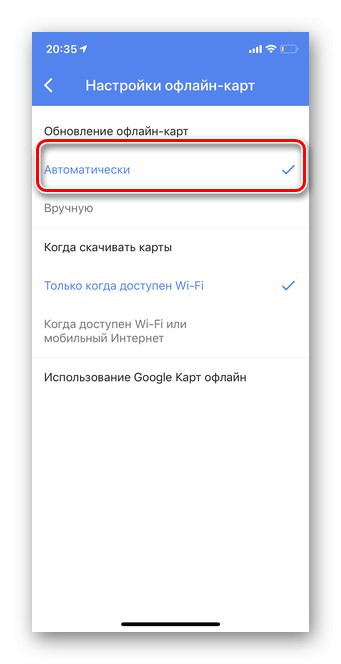
Opcija 2: Android
Za Android telefone Google Maps je glavna navigacijska aplikacija. Preuzimanje izvanmrežnih karata omogućuje izgradnju ruta bez pristupa Internetu, traženje zgrada po adresi itd.
Važno! Programer preporučuje ažuriranje prethodno učitanih područja najmanje jednom u nekoliko mjeseci. Također možete postaviti automatsko ažuriranje.
- Dodirnite tri vodoravne trake u gornjem lijevom kutu aplikacije Google Maps.
- Molimo izaberite "Preuzeta područja".
- Pritisnite gumb "Još jedno područje".
- Na karti označite grad ili četvrt čija je karta potrebna. Sljedeće odaberite "Preuzimanje datoteka".
- Pričekajte da se preuzimanje završi. Da biste omogućili automatsko ažuriranje preuzetih karata, taknite "U REDU"kao što je prikazano na snimci zaslona.